Actionazでキーボードとマウスのクリックをエミュレートする

繰り返しのタスクを自動で実行したいですか?手動でボタンを何度もクリックする代わりに、アプリケーションが
Cameo Ubuntuは、デフォルトのUbuntuGTKテーマにエキサイティングなひねりを加えたものです。あまり変更せずに、使い慣れたUbuntuテーマを最新化して新しい外観を追加します。過去のデフォルトのUbuntuテーマが気に入っているが、それらが更新されていることを希望する場合は、ガイドに従って、LinuxでCameo UbuntuGTKテーマを設定する方法を学習してください。
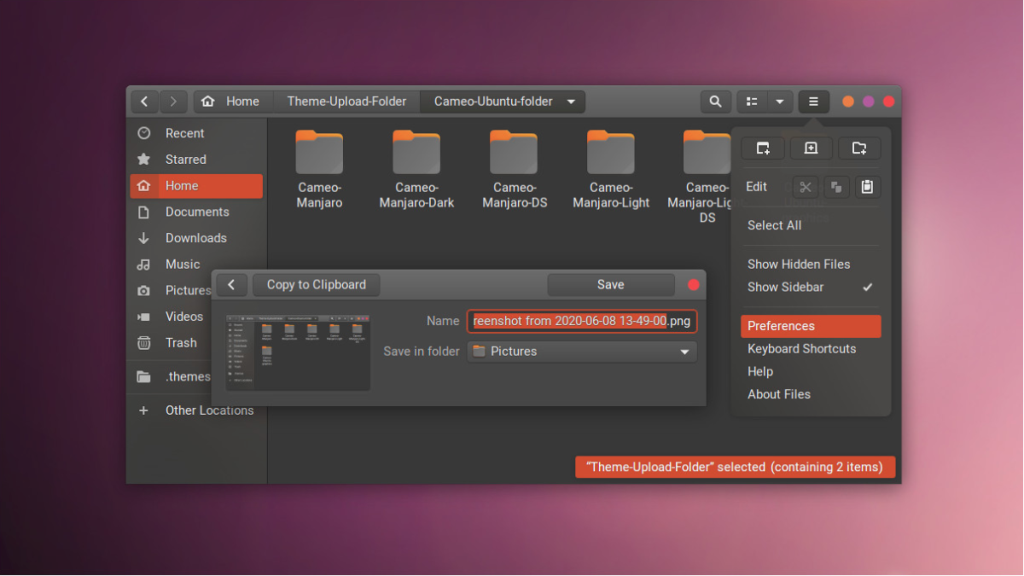
ダウンロードするCameoUbuntuにはいくつかのリリースがあります。テーマのいずれかのバージョンを入手するには、Gnome-look.orgにアクセスすることから始めます。次に、「ファイル」タブを見つけて、マウスでクリックします。
[ファイル]タブ内で、ダウンロードするさまざまなテーマを確認します。現在、Cameo-Ubuntu-Light-DS.tar.xz、Cameo-Ubuntu-Light.tar.xz、Cameo-Ubuntu-DS.tar.xz、Cameo-Ubuntu-Dark.tar.xz、およびCameo-をダウンロードできます。 Ubuntu.tar.xz。
ダウンロードしたいリリースが見つかったら、「DL」列の青いアイコンを見つけてクリックします。次に、表示されるポップアップウィンドウの青い[ダウンロード]ボタンをクリックします。
Cameo Ubuntu GTKテーマは、TarGZアーカイブを介してLinuxユーザーに配布されます。これらのアーカイブのいずれかを抽出するには、まずターミナルウィンドウを開き、CDコマンドを使用して、CameoUbuntuをコンピューターにダウンロードした「ダウンロード」ディレクトリに移動します。
cd〜 /ダウンロード
「ダウンロード」ディレクトリ内で、抽出を開始できます。抽出する必要のあるCameoUbuntuTarGZアーカイブに対応する以下のコマンドを入力します。
カメオ-Ubuntuの-ライト-DSの内容を抽出するには、実行タールあるxvのカメオ- Ubuntuの-ライトDS.tar.gzのコマンドを。
tar xvfCameo-Ubuntu-Light-DS.tar.gz
Cameo-Ubuntu-Lightのコンテンツを抽出する必要がありますか?実行タールあるxvのカメオ- Ubuntuの-Light.tar.gzのコマンドを。
tar xvfCameo-Ubuntu-Light.tar.gz
完全にカメオ-のUbuntu-DSの内容を抽出するために、実行タールあるxvのターミナルでカメオ-のUbuntu-DS.tar.gzアーカイブの���マンドを。
tar xvfCameo-Ubuntu-DS.tar.gz
カメオ-Ubuntuのダークを抽出するには、実行する必要がありますタールあるxvのカメオ- Ubuntuの-Dark.tar.gzアーカイブ上でコマンドを。
tar xvfCameo-Ubuntu-Dark.tar.gz
あなたはカメオ-のUbuntuを抽出したい場合は、実行タールあるxvのカメオ-Ubuntu.tar.gz上でコマンドを。
tar xvfCameo-Ubuntu.tar.gz
LinuxオペレーティングシステムへのGTKテーマのインストールは、2つの方法で実行できます。LinuxにGTKテーマをインストールする最初の方法は、シングルユーザーとして設定することです。シングルユーザーとは、テーマをインストールしたユーザーのみがテーマにアクセスできることを意味し、PCを共有していないユーザーに最適です。2番目の方法は、システム全体にインストールすることです。システム全体でGTKテーマを設定するということは、それをインストールするユーザーだけでなく、すべてのLinuxユーザーがテーマにアクセスできることを意味します。
このガイドでは、シングルユーザーインストールとシステム全体のインストールの両方について説明します。最良の結果を得るには、変更が必要なシステムディレクトリがなく、すべてがはるかに安全であるため、シングルユーザーインストール方法を使用することを強くお勧めします。
LinuxでシングルユーザーとしてGTKテーマを設定するには、新しいフォルダーを作成することから始めます。この新しいフォルダは「.themes」ディレクトリです。このディレクトリはホームフォルダに隠されており、ユーザーアカウントのすべてのテーマファイルが格納されます。
ホームフォルダに新しい「.themes」ディレクトリを作成するには、以下のmkdirコマンドを使用します。必ず-pスイッチを使用して、「。themes」フォルダーがホームディレクトリのアクセス許可を継承するようにしてください。
mkdir -p〜 / .themes
新しい「.themes」フォルダを作成した後、以下のCDコマンドを使用してターミナルウィンドウがまだ表示されていない場合は、「Downloads」ディレクトリに移動します。
cd〜 /ダウンロード
「downloads」ディレクトリ内で、mvコマンドを使用してテーマファイルを「.theme」ディレクトリにインストールします。
mvカメオ-* /〜/ .themes /
テーマファイルがインストールされていることを確認するには、以下のlsコマンドを実行します。
ls〜 / .themes | grepカメオ
システム全体の方法でLinuxにCameoGTKテーマをインストールするには、まずターミナルウィンドウを開き、CDコマンドを使用して「ダウンロード」ディレクトリに移動します。
cd〜 /ダウンロード
「Downloads」ディレクトリに入ったら、以下のsudo -sコマンドを使用して、ターミナルセッションをrootアカウントに昇格させます。
sudo -s
最後に、mvコマンドを使用してLinuxPCにCameoUbuntuGTKテーマをインストールします。
mvmvカメオ-* / / usr / share / themes /
lsコマンドを実行して、インストールが成功したことを確認します。
ls / usr / share / themes / | grepカメオ
Cameo UbuntuGTKテーマがLinuxPCにインストールされます。ただし、最初に有効にする必要があるため、デフォルトのテーマとしては使用されていません。LinuxPCでCameoUbuntu GTKテーマを有効にするには、[設定]領域を開いて次の手順を実行します。
「設定」エリア内で「外観」または「テーマ」を見つけ、マウスで選択します。[外観]または[テーマ]領域で、Cameo Ubuntuテーマを探し、それを選択して、デフォルトのデスクトップの外観として変更します。
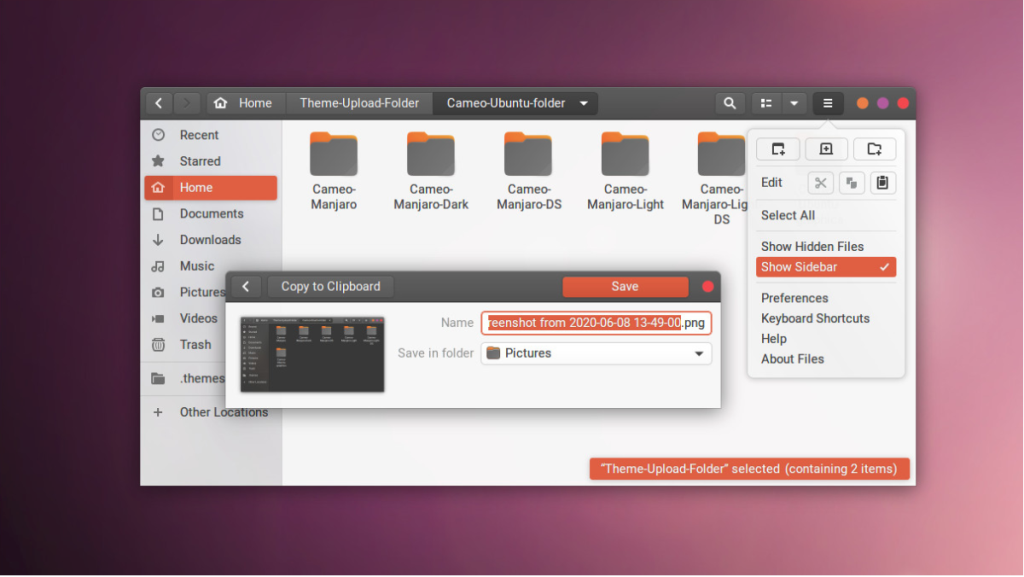
LinuxデスクトップでCameoUbuntu GTKテーマを設定する際に問題が発生していませんか?Linuxデスクトップ環境でテーマ設定をカスタマイズする方法については、以下のリンクを確認してください。
繰り返しのタスクを自動で実行したいですか?手動でボタンを何度もクリックする代わりに、アプリケーションが
iDownloadeは、BBCのiPlayerサービスからDRMフリーのコンテンツをダウンロードできるクロスプラットフォームツールです。.mov形式の動画もダウンロードできます。
Outlook 2010の機能についてはこれまで詳細に取り上げてきましたが、2010年6月までにリリースされないため、Thunderbird 3について見ていきましょう。
たまには休憩も必要です。面白いゲームを探しているなら、Flight Gearを試してみてください。無料のマルチプラットフォームオープンソースゲームです。
MP3 Diagsは、音楽オーディオコレクションの問題を解決するための究極のツールです。mp3ファイルに適切なタグを付けたり、アルバムカバーアートを追加したり、VBRを修正したりできます。
Google Waveと同様に、Google Voiceも世界中で大きな話題を呼んでいます。Googleはコミュニケーション方法を変えることを目指しており、
Flickrユーザーが高画質で写真をダウンロードできるツールはたくさんありますが、Flickrのお気に入りをダウンロードする方法はありますか?最近、
サンプリングとは何でしょうか?Wikipediaによると、「サンプリングとは、一つの録音から一部、つまりサンプルを取り出し、それを楽器や音楽として再利用する行為です。
Googleサイトは、Googleのサーバー上でウェブサイトをホストできるGoogleのサービスです。しかし、一つ問題があります。それは、バックアップのための組み込みオプションがないことです。
Google Tasksは、カレンダー、Wave、Voiceなどの他のGoogleサービスほど人気はありませんが、それでも広く使用されており、人々の生活に不可欠な部分となっています。


![FlightGear Flight Simulatorを無料でダウンロード[楽しもう] FlightGear Flight Simulatorを無料でダウンロード[楽しもう]](https://tips.webtech360.com/resources8/r252/image-7634-0829093738400.jpg)





